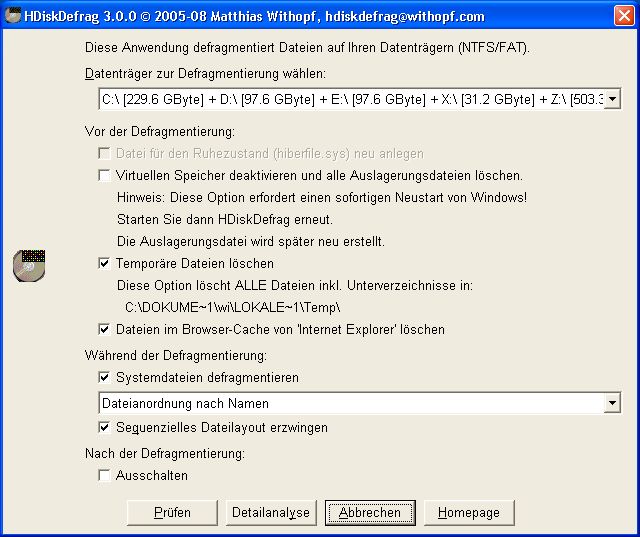
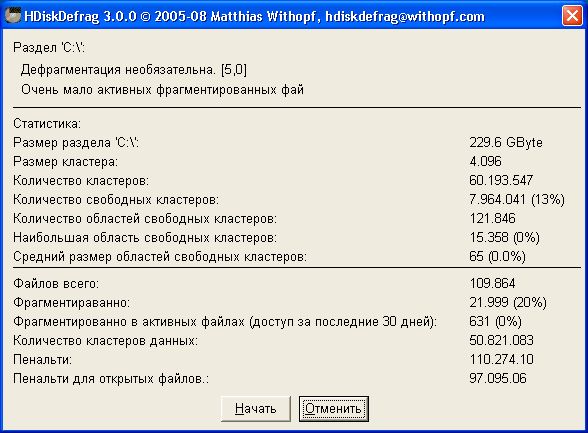
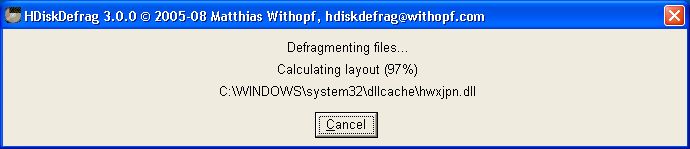
English version (using Google translation service)
Das Windows-Programm HDiskDefrag ist im Rahmen des c't-Artikels Fix verteilt (c't 21/2005 S.184) entstanden und dient der Defragmentierung einer Festplatte.
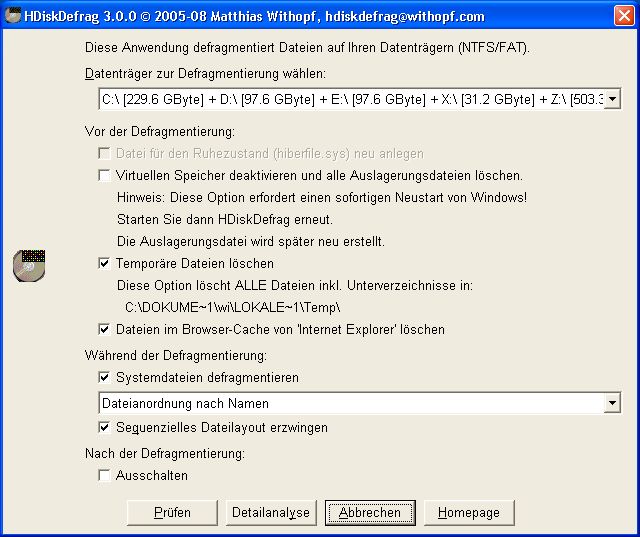
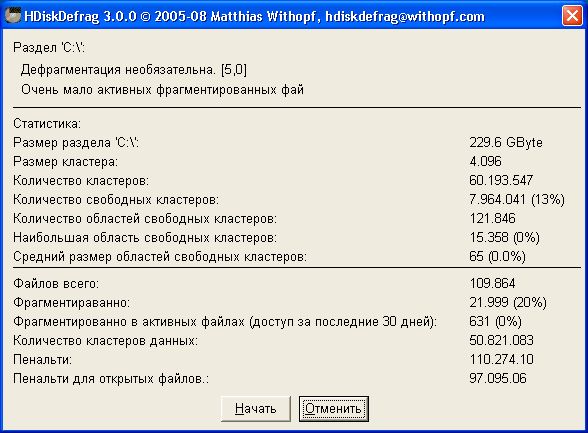
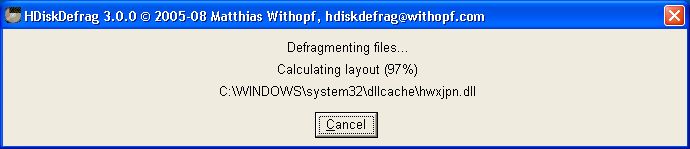
HDiskDefrag stellt sich automatisch auf die von Ihnen verwendete Sprachversion ein. Es unterstützt eine deutsche, englische und russische Oberfläche. Die russische Übersetzung hat Alex Osipov freundlicherweise übernommen.
Zum Ausführen von HDiskDefrag benötigen Sie Administratorrechte.
Q: Warum zeigt HDiskDefrag während der Arbeit keine "Klötzchengrafik" zu den Clustern?
A: Diese Anzeige ist von zweifelhaftem Unterhaltungswert ;-) Verwenden Sie stattdessen HDiskPerf,
wenn sie eine grafische Anzeige möchten. Mit diesem Programm können (und sollten) Sie auch vor der Defragmentierung prüfen, ob eine Defragmentierung überhaupt nötig und sinnvoll ist.
Eine unnötige Defragmentierung belastet die Festplattenmechanik, ohne die Leistung des Systems zu verbessern.
Q: Gibt es eine Version von HDiskDefrag für Windows 2000 oder Windows 9x?
A: Das Programm läuft prinzipiell auch unter Windows 2000, nur ist bei
Tests aufgefallen, dass unter Windows 2000 viele der einzelnen Cluster-
Verschiebeoperationen (aus unbekannten Gründen) vom Betriebssystem nicht ausgeführt werden.
Das kann dazu führen, dass die Festplatte nach der Defragmentierung in einem schlechteren Zustand
ist als zuvor. Wenn Sie beim Programmaufruf die Option -SkipOSCheck angeben, lässt sich diese
Sperre umgehen und das Programm dennoch unter Windows 2000 verwenden.
Eine bessere Möglichkeit (und für Windows 9x die einzige) besteht darin, Windows XP von CD-ROM zu starten
(z.B. mit BartPE) und dann zu defragmentieren.
Q: Wie kann ich die Auslagerungsdatei und die Registry-Dateien defragmentieren?
A: Starten Sie Windows XP von CD-ROM (z.B. mit BartPE) und defragmentieren Sie dann.
Das hat den Vorteil, dass keine Datei auf der Festplatte exklusiv geöffnet und damit für die Defragmentierung gesperrt ist.
Q: Ich erhalte die Meldung: Zu wenig Hauptspeicher für die Defragmentierung des Datenträgers 'C:\'! Was kann ich tun?
A: Wahrscheinlich benutzen Sie für ein NTFS-Dateisystem eine Clustergröße von 512 Bytes statt der üblichen 4096 Bytes.
Diese Wahl beim Formatieren ist in den meisten Fällen nicht sinnvoll, da die Verwaltung der Dateien dadurch deutlich aufwändiger
und die Größe der Verwaltungsinformationen deutlich erhöht ist. Als Abhilfe können Sie versuchen, die Auslagerungsdatei zu vergrößern
oder die Clustergröße anzupassen. Leider gibt es keine Möglichkeit, das mit Windows-Bordmitteln zu erledigen. Die einzige Lösung besteht
darin, den Inhalt der Partition zu sichern, mit der Standard-Clustergröße neu zu formatieren und anschließend die Daten zurückzukopieren.
Q: Nach der Defragmentierung zeigt die Analyse des Windows-Defragmentierers noch fragmentierte Bereiche an. Warum?
A: Die Analyse des Windows-Defragmentierers ist nicht sehr aussagekräftig. Verwenden Sie stattdessen das Programm FragUtil. Damit lässt sich
der Zustand einer Partition überprüfen. Öffnen Sie dazu ein Konsolenfenster und starten Sie das Programm wie folgt:
FragUtil c:\ -r -CheckContig
Q: Lässt sich die Defragmentierung mit HDiskDefrag per Aufrufoptionen steuern und damit in Batchdateien verwenden?
A: Das ist nicht vorgesehen, weil es in der Regel nicht sinnvoll ist, die Defragmentierung in kürzeren Abständen automatisiert zu starten.
Verwenden Sie HDiskPerf zur Analyse, ob eine Defragmentierung überhaupt nötig und sinnvoll ist.
Eine unnötige Defragmentierung belastet die Festplattenmechanik, ohne die Leistung des Systems zu verbessern.
Q: Lässt sich HDiskDefrag mit RAID-Festplatten verwenden?
A: Der Einsatz von HDiskDefrag ist mit RAID-Festplattensystemen kein Problem, denn das Betriebssystem behandelt mehrere RAID-Platten wie eine einzige Festplatte.
Es ist keine Sonderbehandlung für RAID-Festplattensysteme notwendig.
Q: Was bedeuten die Meldungen "ERROR: VCN NOT FOUND for LCN xxxx: 'yyyy'" und "Placement failed:... 'yyyy'" in der Protokolldatei?
A: Das deutet darauf hin, dass sich während der Defragmentierung die angegebenen Dateien verändert haben. Zu Beginn der Defragmentierung berechnet HDiskDefrag das Layout
der einzelnen Datenbereiche (Cluster) aller Dateien der Partition. Wenn sich Dateien ändern, während die Defragmentierung läuft, passen sie nicht mehr zum vorberechneten Cluster-Layout.
Um ein optimales Ergebnis der Defragmentierung zu erreichen, sollten Sie möglichst nicht auf der Partition arbeiten, die Sie gerade defragmentieren. Das gilt beispielsweise auch für
Hintergrundaktivitäten von Diensten.
Q: Was bedeuten der Fehlercode C0000021 in der Protokolldatei?
A: Der Fehlercode ist ein interner Windows-Fehlercode (STATUS_ALREADY_COMMITTED) und deutet darauf hin, dass Datenbereiche (Cluster) nicht verschoben werden konnten, weil
der im vorberechneten Cluster-Layout festgelegte Zielbereich auf der Festplatte bereits von anderen Daten belegt ist. Das tritt typischerweise auf, wenn während der Defragmentierung
neue Dateien angelegt werden. HDiskDefrag verwendet in diesem Fall einen alternativen Bereich für die Datencluster, was aber dazu führt, dass die betroffene Datei anschließend immer
noch fragmentiert sein kann.
Um ein optimales Ergebnis der Defragmentierung zu erreichen, sollten Sie möglichst nicht auf der Partition arbeiten, die Sie gerade defragmentieren. Das gilt beispielsweise auch für
Hintergrundaktivitäten von Diensten.
Q: Was bedeuten der Fehlercode C0000022 in der Protokolldatei?
A: Der Fehlercode ist ein interner Windows-Fehlercode (STATUS_ACCESS_DENIED) und deutet darauf hin, dass eine Datei nicht geöffnet werden konnte, weil sie beispielsweise
bereits von einer anderen Software exklusiv geöffnet ist. HDiskDefrag kann die betroffene Datei dann nicht defragmentieren.
Um ein optimales Ergebnis der Defragmentierung zu erreichen, sollten Sie möglichst nicht auf der Partition arbeiten, die Sie gerade defragmentieren. Das gilt beispielsweise auch für
Hintergrundaktivitäten von Diensten.
Downloads
HDiskDefrag 3.0.5 vom 20.08.2015 (für Windows XP, Windows Vista, Windows 7/8/10, Windows Server 2003/2008; Windows 9x/ME wird nicht unterstützt)
FragUtil 1.0.22 vom 20.08.2015
HDiskDefrag/x64 3.0.5 vom 20.08.2015 (für Windows XP, Windows Vista, Windows 7/8/10, Windows Server 2003/2008 64-Bit (x64, Extended Systems))
FragUtil/x64 1.0.22 vom 20.08.2015
HDiskDefrag/IA-64 3.0.5 vom 20.08.2015 (für Windows Server 2003/2008 64-Bit (IA-64, Itanium))
FragUtil/IA-64 1.0.22 vom 20.08.2015
(c) 2005-15 Matthias Withopf